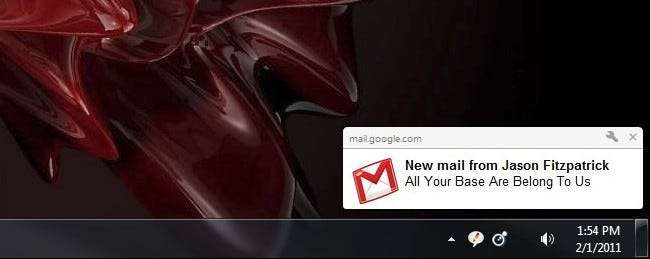
W zeszłym roku wprowadziliśmy Google powiadomienia na pulpicie dla Kalendarza Google , teraz możesz otrzymywać powiadomienia Gmaila i Gchata również na swoim komputerze. Czytaj dalej, gdy przeprowadzimy Cię przez konfigurację obu.
Powiadomienia Chrome na pulpicie są przejrzyste, łatwe do odczytania i bardzo przydatne do kontrolowania tego, co dzieje się w Gmailu, bez skupiania się na tym przeglądarce. Konfiguracja jest łatwa, weź swoją kopię Chrome i śledź dalej.
Włącz powiadomienia na pulpicie
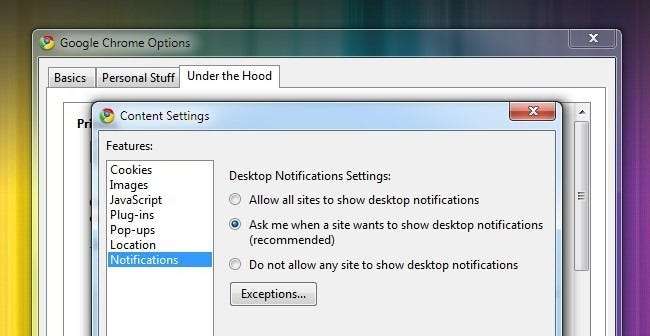
Zanim będziesz mógł skorzystać z mocy powiadomień Chrome, musisz je włączyć. Kliknij klucz w prawym górnym rogu i przejdź do Opcje -> Dla zaawansowanych -> Ustawienia treści… a następnie w menu Treść przejdź do Powiadomienia . Tam powinieneś sprawdzić Zapytaj mnie, gdy witryna chce wyświetlać powiadomienia na pulpicie . Zamknij menu opcji i wróć do głównego panelu przeglądarki w Chrome.
Włącz powiadomienia w Gmailu
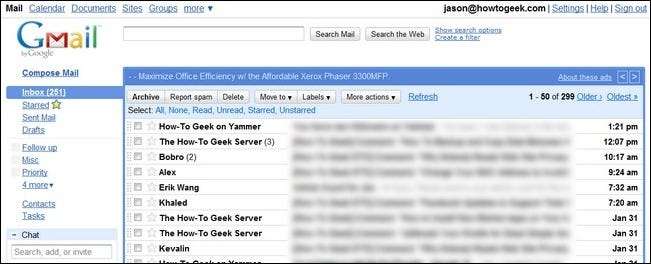
Uruchom Gmaila i przejdź do Ustawienia -> Ogólne. Przewiń w dół, aż zobaczysz podsekcję Powiadomienia na pulpicie:

Najpierw kliknij niebieski link z napisem „ Kliknij tutaj, aby włączyć powiadomienia na pulpicie… ”. Twój link najprawdopodobniej będzie zawierał informację „dla Gmaila”, w naszym przypadku jest to How-To Geek Mail z powodu naszej domeny Google Apps. Gdy go klikniesz, u góry przeglądarki pojawi się niebieski pasek z pytaniem, czy chcesz zezwolić mail.google.com na wyświetlanie powiadomień na pulpicie. Kliknij Dopuszczać .

Przełącz powiadomienia, które chcesz otrzymywać na . W takim przypadku włączymy powiadomienia e-mail i zabierzemy je na jazdę próbną. Nie zapomnij przewinąć w dół i kliknąć Zapisz zmiany .
Czas to przetestować. Odpalenie wiadomości e-mail na konto Gmail, z którego właśnie włączyłeś powiadomienia (wyślij je z innego adresu e-mail, czasami nie otrzymujesz powiadomień, jeśli wysyłasz je ze swojego głównego adresu do siebie). Upewnij się też, że Gmail jest otwarty na karcie gdzieś w Chrome. To jest ważne; powiadomienia będą działać tylko wtedy, gdy faktycznie zalogujesz się do Gmaila, gdy Gmail jest otwarty na karcie.
Odpalmy e-maila i zobaczmy, jak to działa:
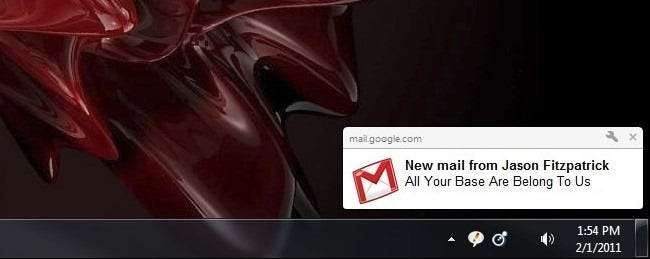
Sukces! Zgodnie z prawem księżyca, cała twoja podstawa należy teraz do nas! (Dodatkowe punkty kredytowe za pomyślne zidentyfikowanie dwóch części mojego podwójnie niejasnego odniesienia w poprzednim zdaniu).
Zanim pójdziemy, ostatnia wskazówka; Jeśli przytłacza Cię liczba pojawiających się e-maili, być może czas włączyć Priorytety .







